Делали ли вы когда-нибудь из мухи слона? Со стороны это очень интересное зрелище. Ведь в споре за истину очень часто с водой можно выплеснуть и самого ребенка. И чем больше люди пытаются убедить своих оппонентов в своей правоте - тем сильнее они держатся за свои позиции (не редко при этом крепчает и маразм, ага). Существует много разных закоренелых убеждений и связанных с ними различных выражений, но не будем здесь мутить пруд и из ничего разводить бурю в стакане… или все же)?...
Если вы хотите последнюю фразу понимать не только как красивую метафору, но и увидеть такую бурю собственными глазами - то я охотно помогу в этом, показав, как это можно осуществить в Photoshop.
По обычаю, предварительный просмотр:

файлы использованные в уроке (~3мб)
Шаг 1
Создайте новый документ с параметрами, что вы видите на скрине, можете сразу назвать свой документ "Tornado":
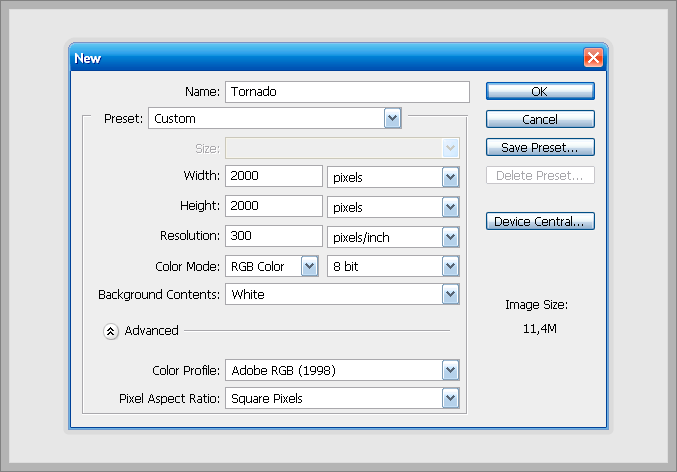
Шаг 2
Перетащите в свой основной холст изображение облачного неба "Wolkenhimmel" - для этого неба создастся новый слой, присвойте ему соответственное имя:

Шаг 3
Торнадо - коротко говоря, это вихрь из грозовых облаков, тянущегося вниз до земли в виде хобота. Подобие вихря ми создадим из подходящего для этого изображения облаков. Откройте файл с облаками "Wolke". Сделайте грубое протяжное выделение облаков (многоугольное лассо - Polygonal Lasso - вполне подойдет ), тут точность не важна:
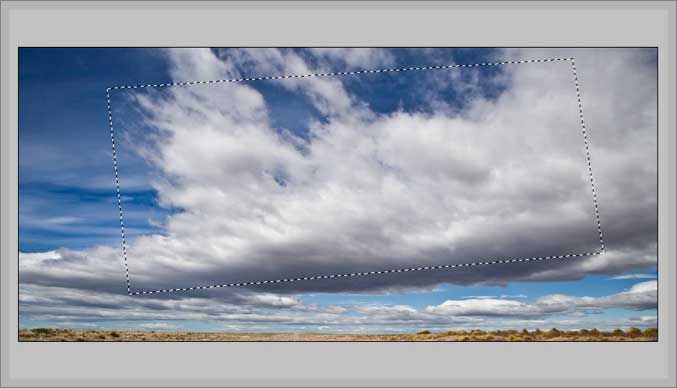
Шаг 4
Перетяните выделенную область в рабочий документ и поверните в вертикальное положение. Потом зайдите в Select - Color Range и средней пипеткой кликните в области синего цвета, для их выделения и нажмите Ок:
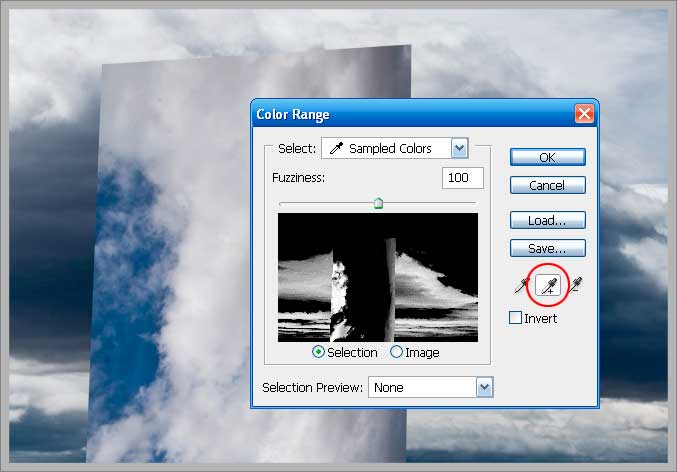
Шаг 5
Спрячьте области в получившемся выделении при помощи маски: Layer - Layer Mask - Hide Selection (или удалите). При необходимости доработайте маску кистями, для аккуратного вида: черным цветом скрываем, белым - открываем. Скройте таким образом выпирающие отроги облаков, которые выбиваются из общего вида "хобота":
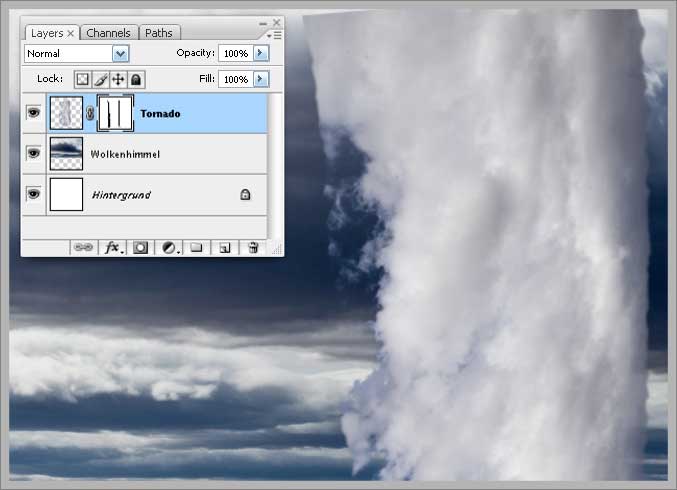
Шаг 6
Наш вихрь все еще выглядит немного растрепанным, инструментом Clone Stamp заполните прорехи, получив более ровную заготовку:
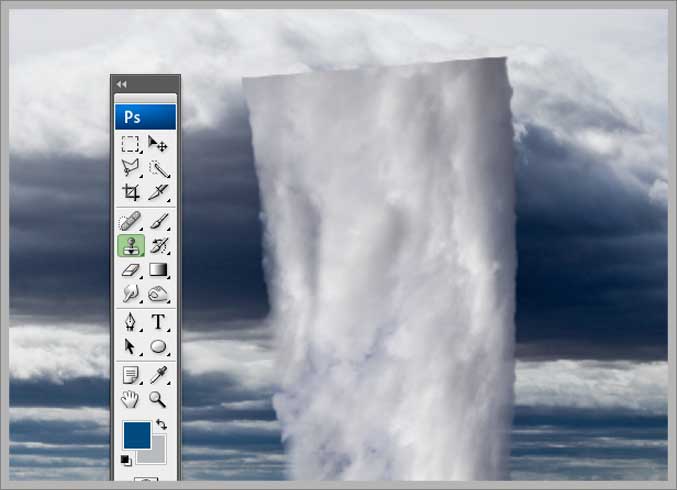
Шаг 7
Растянем наш вихрь по высоте:
- таким образом мы приспособим величину торнадо к холсту и получим типичную форму, напоминающую течение дождя в пределах вихря:
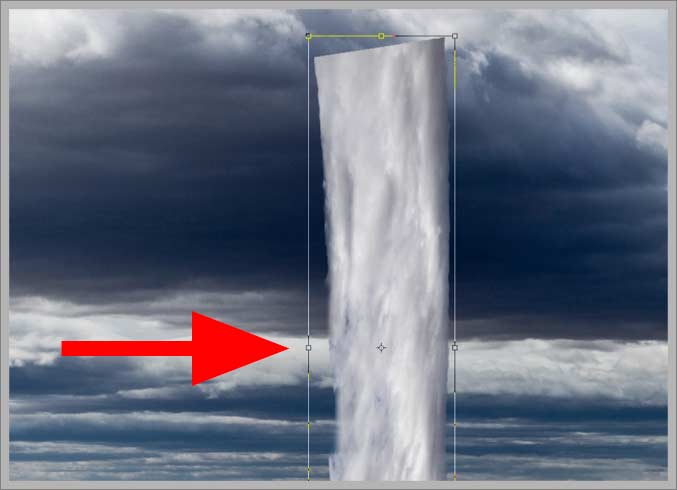
Шаг 8
Да, торнадо это действительно капризное явление, но при всей той мощи и разрушительности он имеет также и определенную элегантность формы. Эту элегантность мы достигнем при помощи деформации: Edit - Transform - Warp. Поиграв узлами деформации, сделайте подобие изгибов, что вы видите на скрине:
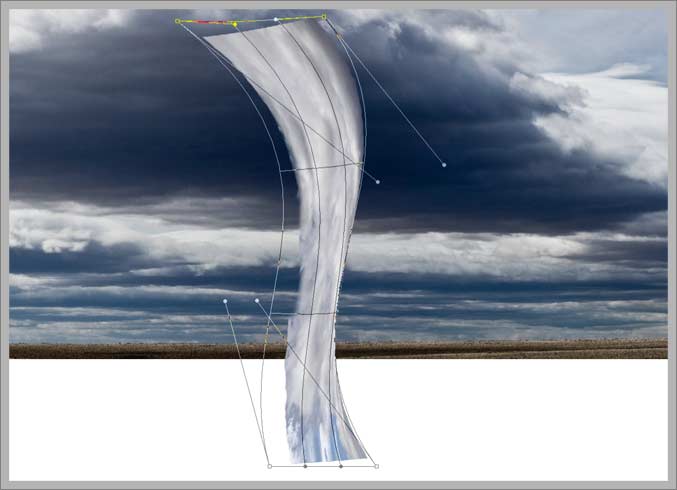
Шаг 9
В данном примере, внешняя кромка вихря выглядит слишком гладкой. Настроив кисть, пройдитесь ею черным цветом на маске слоя по краям хобота, таким образом, чтобы контур изменился на менее гладкий:
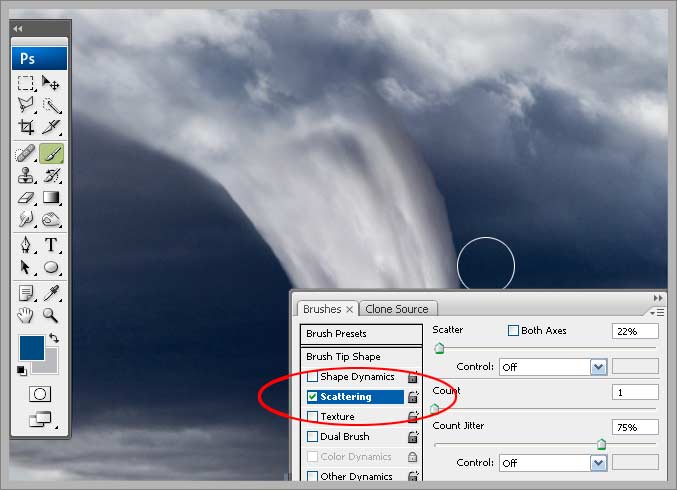
Шаг 10
В левой части облачности имеются области хорошо подходящие для связывания вихря с общей картиной неба. Инструментом Clone Stamp сделайте это совмещение более естественным (настройки даны для умеющих, можете использовать стандартные):
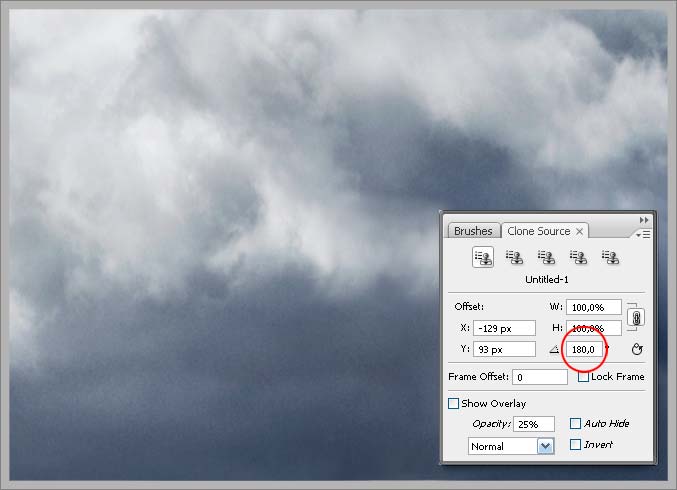
Шаг 11
Вихрь выглядит плосковато, инструментом Burn затемните его левую сторону (Exposure = 10-15%), работайте мягкой кистью с диаметром примерно в 150рх:
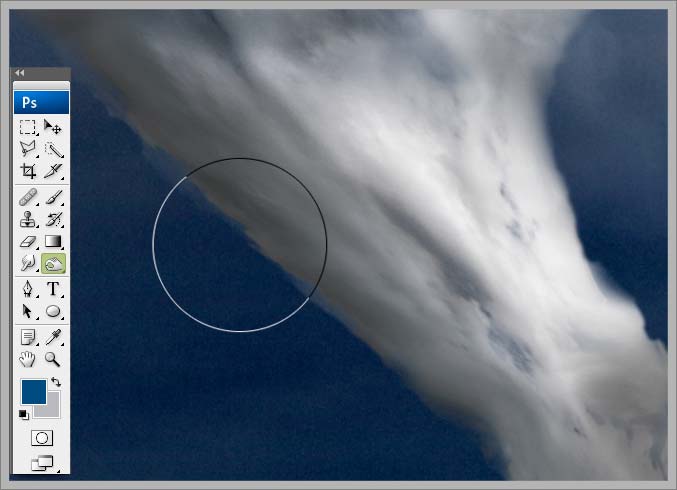
Шаг 12
Объема мы немного прибавили, но нам не хватает еще и цвета. В данном случае нам подойдет корректирующий слой, тем более, что его настройки всегда можно изменить. Нажмите на пиктограмму полузарисованого кружочка, что находится внизу палитры слоев и выберите пункт Color Balance и, ничего пока что не настраивая, нажмите Ок. Теперь ограничим действие корректирующего слоя только нижележащим слоем с вихрем, выбрав корректирующий слой и нажав Ctrl+Alt+G, сам слой немного сдвинется вправо и появится стрелочка указывающая вниз:
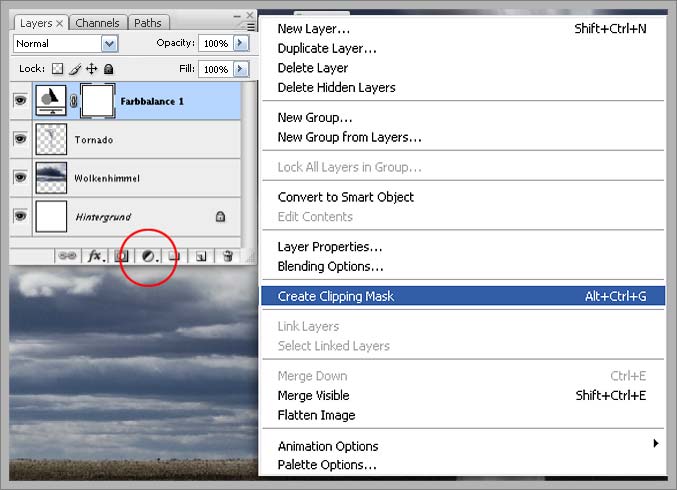
Шаг 13
Теперь дважды кликните на корректирующий слой, чтобы зайти в его меню. Настройте его параметры так как показано на картинке ниже:.
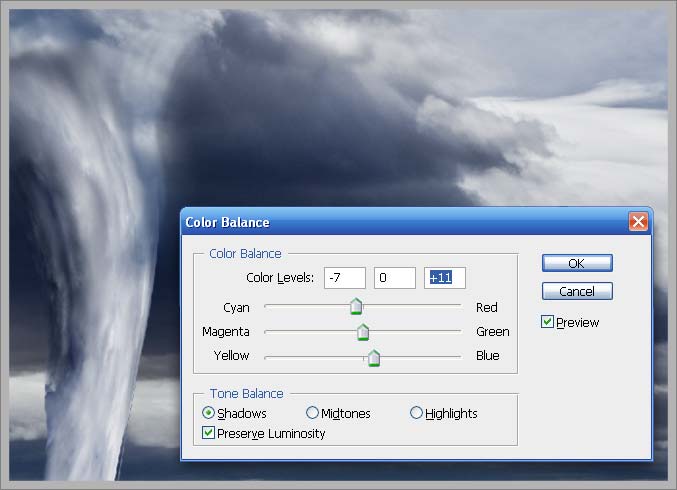
Шаг 14
Откройте изображение со стаканом "Glas" и перетяните в общий документ. Выделите и удалите белый задний фон, можете также отрезать и струю воды льющуюся в стакан:
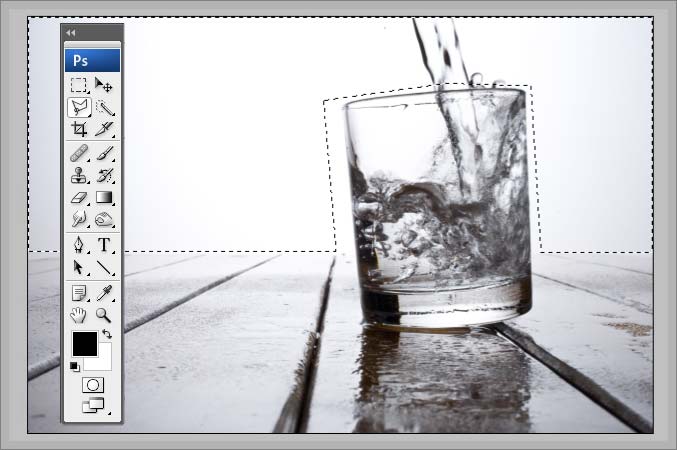
Шаг 15
Так как задний план позади стекла стакана почти однотонный, то для его удаления хорошо подойдет инструмент Background Eraser c указанными ниже настройками. Остальные и оставшиеся артефакты вы удаляете нормальным ластиком, подвиньте стакан так, чтобы кончик вихря устремился ему вовнутрь:
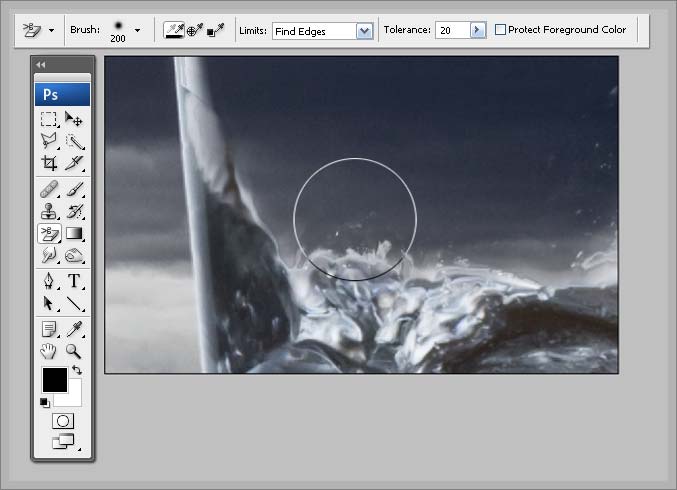
Шаг 16
Подготовим содержание стакана к эффекту завихрения. Сделайте инструментом Polygonal Lasso выделение вместимого стакана, приблизительно в 20-30-ти пикселях от стеклянных краев. Потом откройте диалоговое окно инструмента Refine Edge, что станет доступным в верхнем меню настроек инструмента и подкорректируйте границы выделения, сделав его мягче:
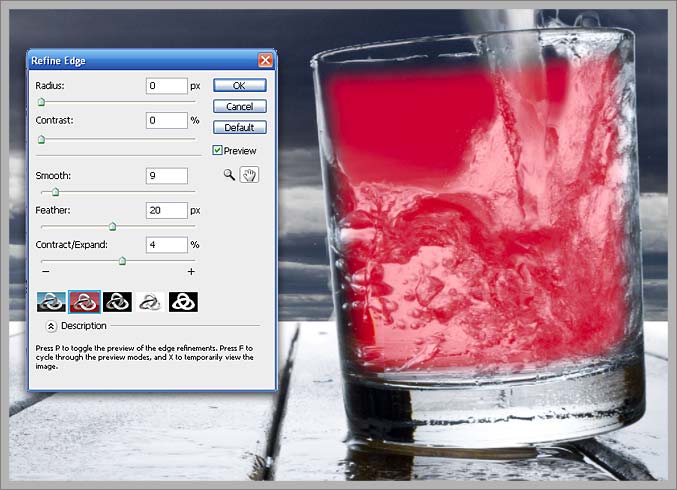
Шаг 17
Примените фильтр Distort - Twirl, этим привлекательным несложным инструментом пользоваться очень просто, только не злоупотребите им, увлекшись работой:
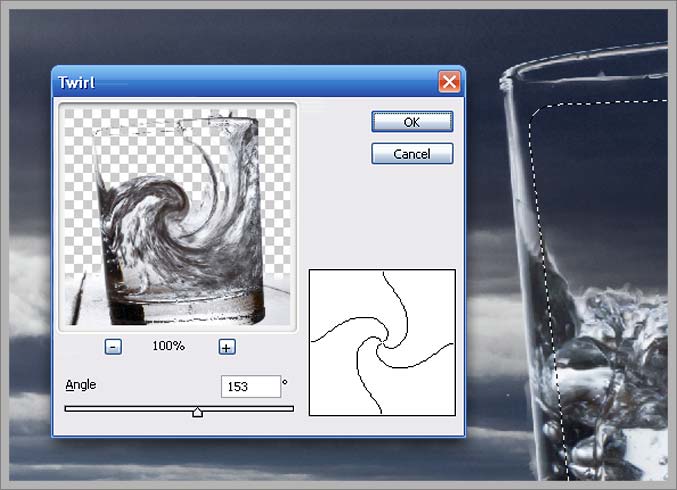
Шаг 18
Стакан слишком прозрачен, чтобы выглядеть правдива, поэтому добавим по краям ровные стеклянные рефлексы. Выделите "внутренности" стакана, почти до краев и растушуйте это выделение в 1рх (Ctrl+Alt+D):
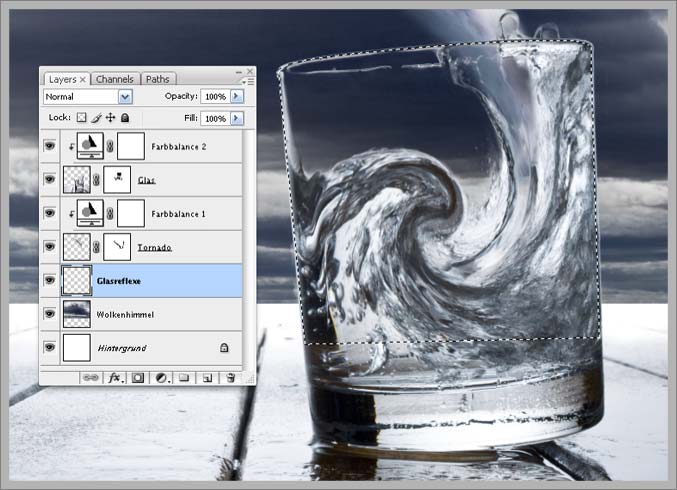
Шаг 19
Сперва зальем данную область полупрозрачным белым цветом, нажмите для этого Shift+F5 (Edit - Fill) - настройки показаны на скрине. Так как результат получится слишком равномерным, усильте световой рефлекс: не снимая выделения, кистью с мягкими краями пройдитесь по левой стороне стакана (диаметр кисти =150рх; Opacity около 25%; цвет: белый):
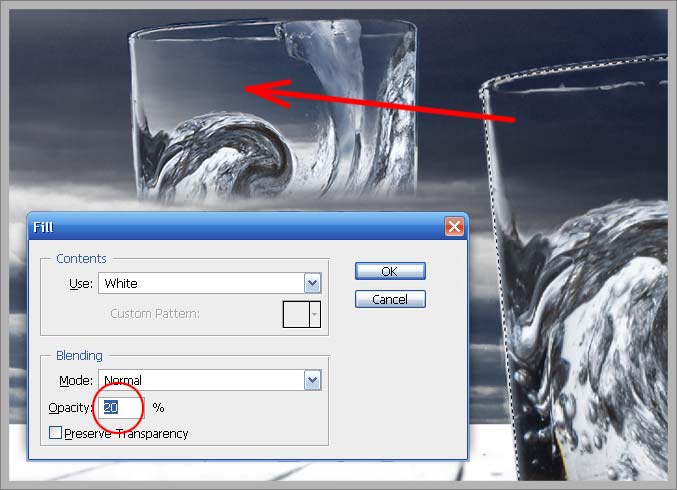
Шаг 20
Не забывайте про капли воды: сотрите часть внутренней части капли, чтобы проявилась часть вихря, дорисуйте рефлексы:
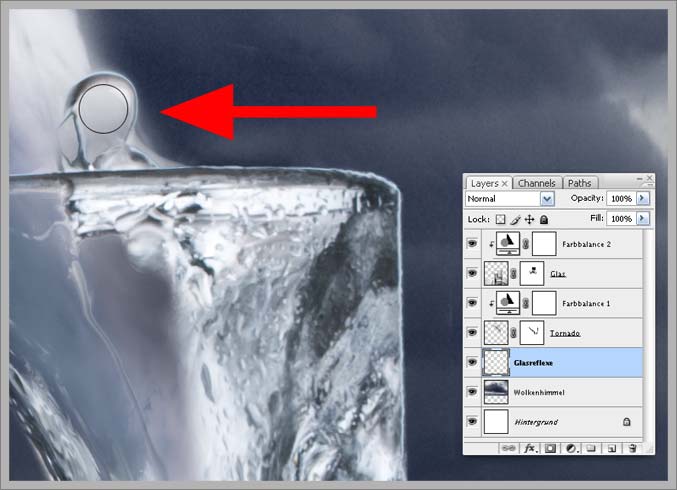
Шаг 21
Собственно говоря, вихрь из облаков и струя воды должны были очень хорошо подходить друг к другу. Если же не все гладко, то поверните и подстройте торнадо таким образом, чтобы переход был гармоничным. Потом добавьте маску для слоя со стаканом и мягкой черной кистью с невысоким Opacity сделайте впечатление плавного перехода воды в торнадо:
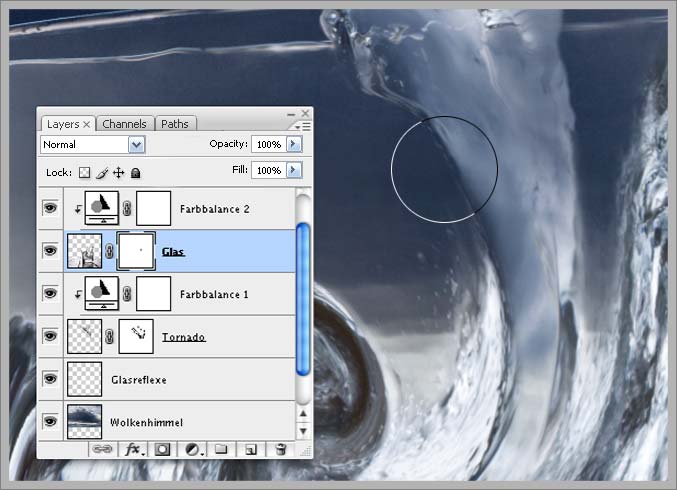
Шаг 22
Создадим отражение нижней части облаков на поверхности досок. Выделите нижнюю часть облачного неба (не забудьте прейти на соответственный слой), скопируйте ее на новый слой и расположите выше всех слоев. Отразите вертикально Edit - Transform - Flip Vertical и расположите не верхней части досок:
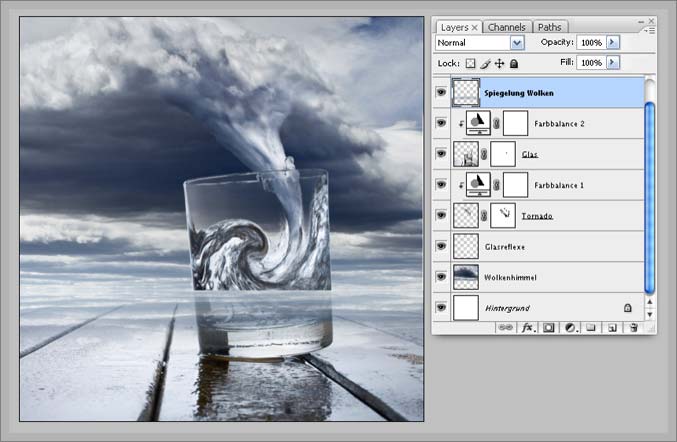
Шаг 23
Часть облаков, что находятся перед стаканом нужно удалить, сделаем это посредством маски:
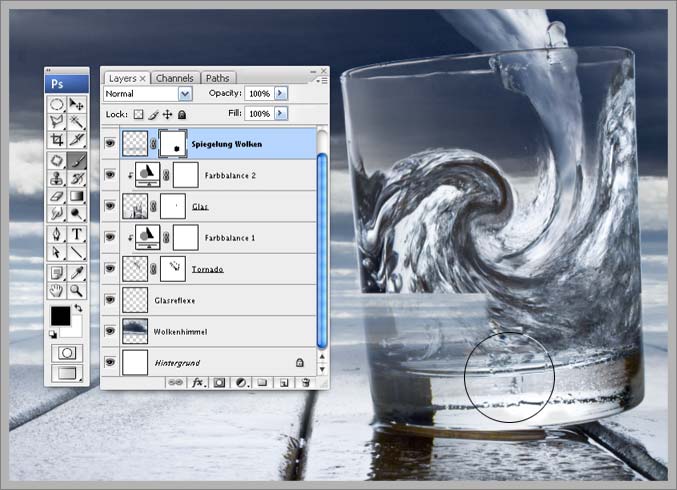
Шаг 24
Создайте новый слой и назовите его "Nebel/Туман". Нарисуйте мягкой кистью с белым цветом и невысоким Opacity в 8% подобие тумана на горизонте, ничего страшного, что он будет попадать на стакан. Светлый горизонт придает изображению больше ширины и может скрыть возможные недочеты перехода неба в доски:
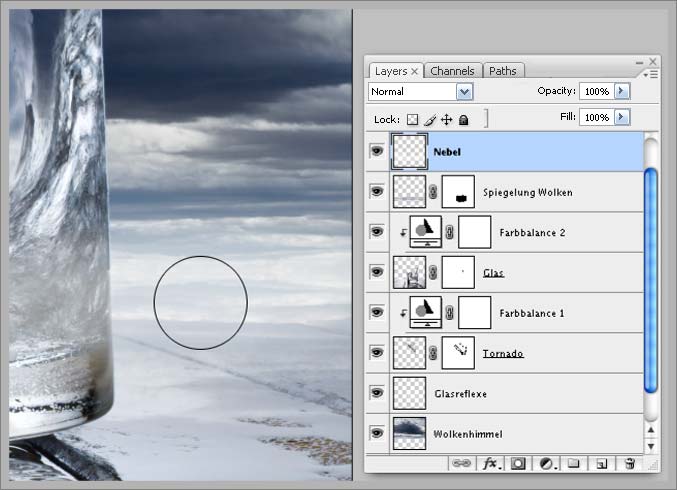
Шаг 25
Последний штрих: туман должен быть на горизонте за стаканом а не перед ним. Зажмем клавишу Alt и перетащим маску с отражением неба на слой с туманом:
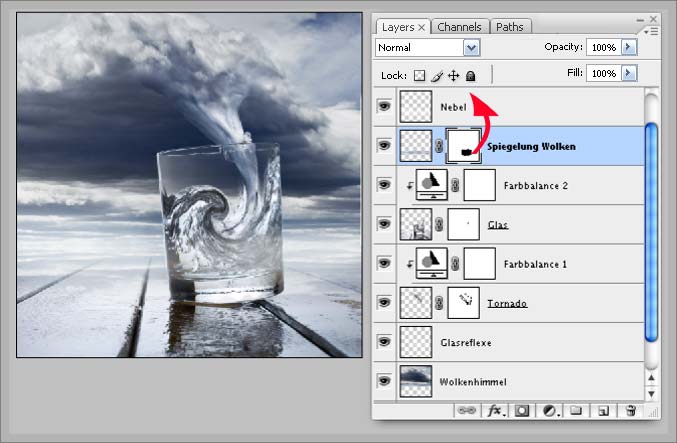
Если хотите можете добавить немного контраста уровнями и подкорректировать цвета:

